El error “Error -2048: Couldn’t open the file because it is not a file that QuickTime understands” ocurre cuando intenta reproducir su archivo MOV dañado en el reproductor multimedia QuickTime. Sin embargo, este mensaje de error indica que faltan algunos complementos o códecs y, por lo tanto, QuickTime no puede reproducir su archivo de video .mov. En esta publicación, analizaremos en profundidad el error 2048 del archivo MOV de QuickTime, sus causas y cómo solucionarlo de manera efectiva y sin problemas.
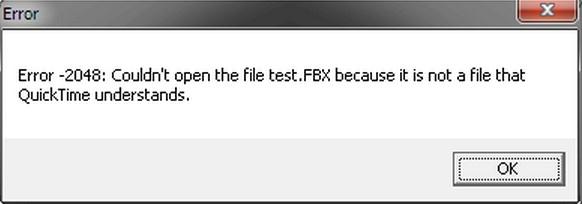
Gratis Video Reparar Herramienta.
Repare los problemas de video dañados, entrecortados, espasmódicos, granulados y de otro tipo sin perder fácilmente su calidad original. ¡Probar ahora!
¿Por qué QuickTime no puede reproducir mi archivo MOV?
Puede haber varias razones por las que QuickTime no puede reproducir archivos MOV. Veamos algunas de las causas más comunes:
- Descarga incompleta o incorrecta: si su archivo MOV no se descargó correctamente o cualquier interrupción durante el proceso puede provocar este error.
- Códecs obsoletos o incompatibles: si el archivo de video usa un códec de video obsoleto o no compatible, QuickTime no puede reproducir archivos MOV.
- Debido a un reproductor multimedia desactualizado: si intenta reproducir el archivo MOV en un reproductor QuickTime desactualizado, puede provocar varios errores y problemas de reproducción de video, incluido el error mov 2048.
- Infección por virus o malware: la presencia de virus o malware en su sistema puede dañar sus archivos MOV y provocar problemas de reproducción de video, incluido el error 2048.
- Conflictos de software: la instalación de extensiones/complementos de terceros incompatibles en su sistema puede interferir con el funcionamiento correcto de los archivos MOV.
¿Debería reparar el error MOV 2048 de inmediato?
Sí, debe reparar el error MOV 2048 de inmediato porque puede restringirle la reproducción de su archivo de película favorito en el reproductor QuickTime. En consecuencia, considere repararlo rápidamente para obtener acceso a su archivo de video y garantizar una experiencia de transmisión de video perfecta.
Todo lo que necesita hacer es implementar las técnicas mencionadas en la siguiente sección.
¿Cómo reparar el error 2048 del archivo MOV de QuickTime?
Además, puede probar los métodos siguientes para superar esta situación.
Métodos rápidos:
#1: Vuelva a descargar el archivo de vídeo
A veces, el archivo MOV no se descarga correctamente debido a algún tipo de interrupción o problemas relacionados con la red. En tal situación, el archivo de vídeo puede dañarse durante el proceso de descarga.
Volver a descargar el archivo puede ayudar a solucionar el error .mov 2048 de QuickTime con facilidad.
#2: Convierta un archivo de vídeo a un formato compatible con QuickTime
No puede cambiar fácilmente la extensión de un archivo de vídeo simplemente cambiando el nombre del mismo porque, al hacerlo, el archivo quedará inutilizable. Ahora, debe saber exactamente qué debe hacer: convertir sus archivos de vídeo utilizando el “Reproductor multimedia VLC” o mediante el convertidor de vídeo. Para convertir su archivo a través de VLC, simplemente abra el reproductor VLC y siga los pasos indicados:
Recuerde una cosa: debe probar los pasos en la copia del archivo MOV que muestra el error 2048.
- Abra el reproductor VLC, elija Medios y toque Convertir/Guardar.
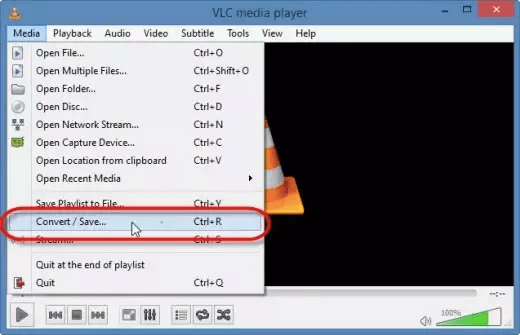
- Ahora, simplemente vaya a Abrir medios, agregue su archivo MOV y presione la opción Convertir o Guardar.
- En Configuración, elija la opción Convertir e ingrese el nombre y la ubicación del archivo de destino. Por último, presione el botón Iniciar.
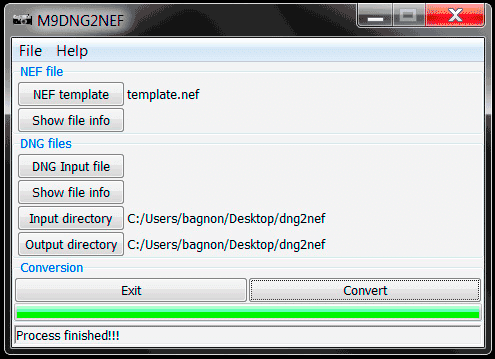
#3: Instale los códecs necesarios para los archivos MOV
Un archivo de video MOV que intenta reproducir en un reproductor QuickTime puede usar diferentes códecs que QuickTime no admite y, por lo tanto, se produce el error 2048.
Sin embargo, puede solucionar este error fácilmente identificando los códecs de video utilizados en el archivo de video. Por lo tanto, para determinar esto, debe:
- Haga clic derecho en su archivo de video y luego elija Propiedades.
- Luego, vaya a la pestaña Resumen y verifique los códecs de audio y video.
En este momento, sabrá qué códecs de video se utilizan en el archivo de video, luego búsquelos en línea y simplemente descargue los paquetes de códecs de video relevantes. Una vez que tenga los códecs necesarios en su computadora, podrá reproducir sus archivos de video MOV en el reproductor QuickTime fácilmente.
Lea también: [7 soluciones] Código de error 224002 de este archivo de video no reproducible
#4: Ejecute un análisis antivirus en su PC para corregir el error 2048 del archivo MOV de QuickTime
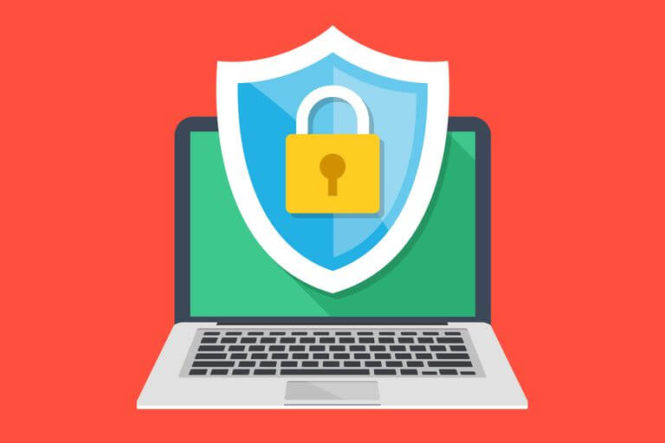
El virus puede afectar a cualquiera de los archivos guardados en su unidad. La interrupción del virus puede causar corrupción o daño en sus archivos MOV y hacer que el archivo MOV no se pueda reproducir o que no haya problemas de sonido. La mejor manera de proteger su dispositivo de la infección de malware/virus es usar el programa antivirus más confiable. Este software mantendrá su archivo a salvo del virus o cualquier tipo de daño.
#5: Reinstalar QuickTime Media Player
El “error MOV 2048” también puede surgir cuando la instalación de QuickTime Player está dañada. Este problema se puede resolver fácilmente simplemente reinstalando QuickTime Player siguiendo los pasos indicados:
Paso 1: Elija el menú “Inicio” y comience a buscar la opción “Panel de control” y ábrala.
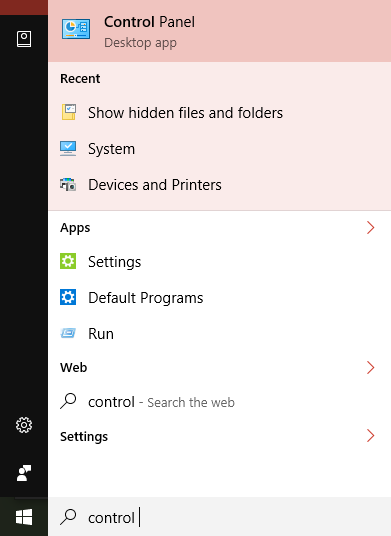
Paso 2: En “Programas“, obtendrá un botón que dice “Desinstalar un programa“. Ahora, sigue adelante y selecciónalo.
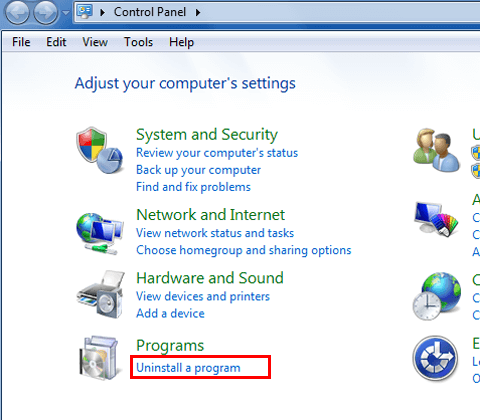
Paso 3: Dado que el programa que deseas desinstalar es QuickTime, simplemente haz clic derecho en él y selecciona la opción “Desinstalar“
Paso 4: Cuando aparezca la ventana emergente y te solicite que confirmes las instrucciones, simplemente haz clic en Sí para confirmar el proceso de desinstalación.
Después de eso, instala el reproductor e intenta reproducir tus archivos de video MOV nuevamente.
#6: Reproduce tu video MOV usando un reproductor multimedia diferente
Generalmente, el formato de archivo MOV es compatible con varios reproductores multimedia. Pero a veces, tu reproductor multimedia QuickTime no puede abrir o reproducir tus videos MOV debido a alguna posible razón.
En tal situación, debes intentar reproducir el mismo archivo MOV en diferentes reproductores multimedia como VLC Media Player. Es un reproductor multimedia que es capaz de reproducir casi todos los formatos de archivos de video.
Sin embargo, en caso de que tu archivo MOV se niegue a reproducirse en otro reproductor multimedia, eso simplemente indica que tu archivo de video está completamente dañado.
Reparar archivos de vídeo MOV dañados
Si no puede reproducir sus archivos MOV incluso después de probar las soluciones anteriores, existe la posibilidad de que su archivo de vídeo esté dañado. En tal situación, puede utilizar un Avanzado Video Reparar Herramienta para reparar archivos de vídeo corruptos con facilidad.
No solo repara archivos de vídeo MOV dañados, sino que también repara otros formatos de archivo de vídeo como AVI, FLV, MP4, F4V, M4V, MTS, MKV, MPEG, etc. Esta herramienta puede resolver casi todo tipo de problemas, como la corrupción de vídeo, varios códigos de error y muchos más. Así que, simplemente descargue e instale este programa para su sistema operativo Windows y Mac. Y no dude en utilizar esta herramienta de reparación de archivos de vídeo de confianza.


* Free version of this program only previews repaired videos.
Una vez descargado, siga la siguiente guía paso a paso para saber cómo funciona.
Paso 1: descargue, instale e lanzamiento el software de reparación de video en su sistema. Haga clic en 'Agregar archivos' para agregar archivos de video corruptos.

Paso 2: haga clic en el botón 'Reparar' para comenzar el proceso de reparación. Esto comienza a reparar sus archivos de video agregados uno por uno.

Paso 3: puede hacer clic en 'Vista previa' para obtener una vista previa del archivo de video reparado dentro del software y hacer clic en el botón 'Guardar archivos reparados' para guardar los videos reparados en la ubicación deseada.

Lea también: ¿Cómo solucionar el código de error 232011 “No se puede reproducir este archivo de vídeo”?
Consejos para evitar la corrupción de videos y errores de QuickTime:
Si sigue las precauciones que se mencionan a continuación, podrá evitar la corrupción de archivos de video y errores de QuickTime en poco tiempo:
- Instale un buen software antivirus: para evitar problemas de corrupción de videos, debe instalar un buen software antivirus en su sistema para proteger sus archivos de virus y escanear su PC con regularidad.
- Comprima los archivos de video correctamente: comprima los archivos de video utilizando programas y técnicas adecuados
- No interrumpa el proceso de transferencia: nunca intente quitar su dispositivo de almacenamiento mientras transfiere los archivos multimedia desde su sistema Windows o Mac.
- Conversión limitada de video: intente evitar una conversación de video innecesaria en varios formatos
- Mantenga una copia de seguridad de sus datos: guarde siempre la copia de seguridad de sus archivos multimedia esenciales, como videos, audio y películas.
Preguntas frecuentes relacionadas:
QuickTime es un popular multimedia desarrollado por Apple Inc. que admite una amplia gama de formatos de archivos de imagen, video y audio.
Al convertir el formato de archivo de video al formato compatible con QuickTime, puede corregir el error de archivo no compatible.
No, MOV es un formato de archivo propietario de Apple para QuickTime. ¿Qué tipo de archivos multimedia reproduce QuickTime?
¿Cómo solucionar este problema? Este archivo no es compatible con QuickTime Player?
¿QuickTime es lo mismo que MOV?
Hora de concluir
El error -2048: No se pudo abrir el archivo porque no es un archivo que QuickTime entienda puede ser frustrante, pero con el conocimiento preciso, se puede resolver fácilmente. Ya sea volviendo a descargar el video, convirtiendo el archivo MOV o reparando el archivo, hay varias formas especificadas en esta publicación para abordar este problema.
Sin embargo, si quieres una forma instantánea, puedes probar el Vídeo Reparación Instrumento que se establece en este artículo.


Taposhi is an expert technical writer with 5+ years of experience. Her in-depth knowledge about data recovery and fascination to explore new DIY tools & technologies have helped many. She has a great interest in photography and loves to share photography tips and tricks with others.